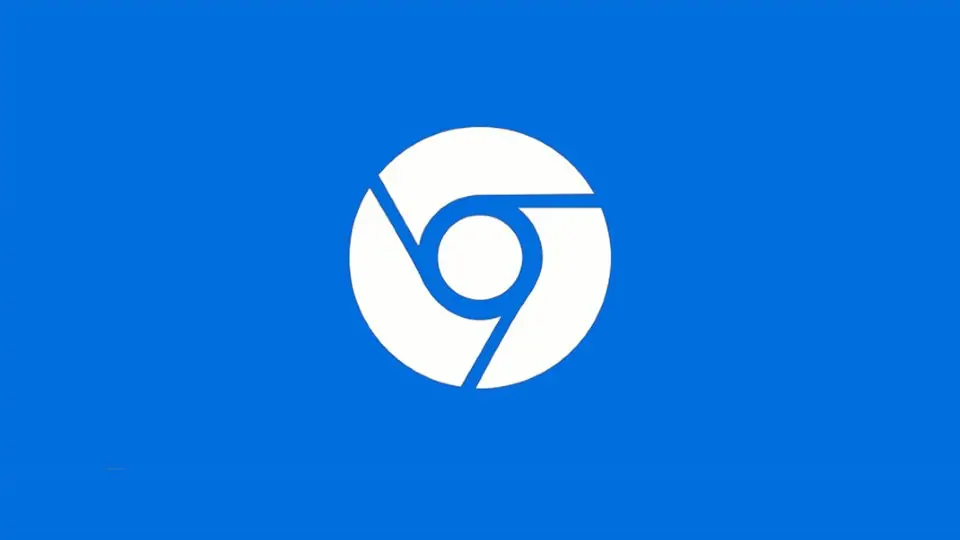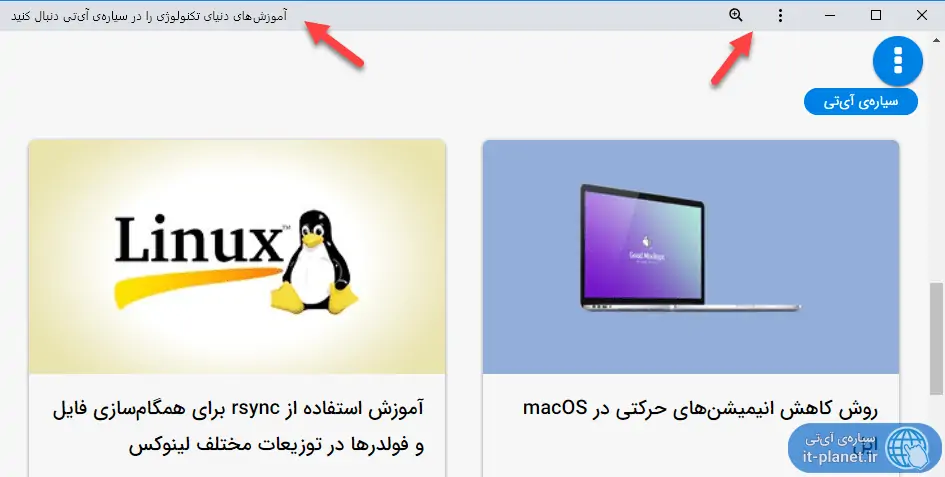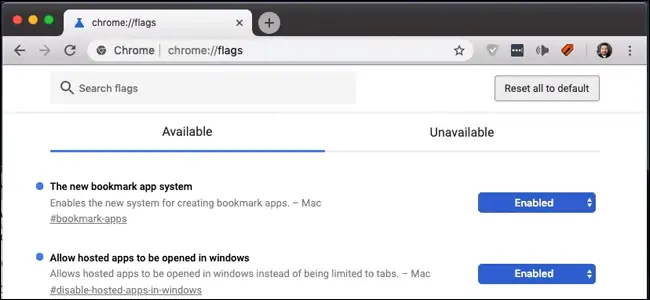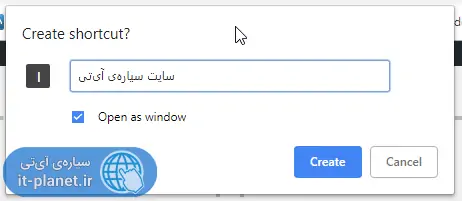در مرورگر گوگل کروم برای باز کردن لینکها میتوانید از راستکلیک و Open link in a new window استفاده کنید تا پنجره جدید مرورگر Chrome باز شود و صفحه در آن بارگذاری شود. قبلاً حالت دیگری نیز قابل استفاده بود که سایت را به صورت یک پنجرهی فشرده و ساده باز میکرد. این قابلیت در آپدیت اواخر سال ۲۰۱۸ غیرفعال شد اما میتوان آن را فعال کرد.
در این مطلب به روش فعال کردن قابلیت Open as window برای باز کردن سایتها به شکل پنجرهی ساده در کروم میپردازیم.
در نسخهی ۷۲ مرورگر گوگل کروم، مجدداً قابلیت باز کردن لینکها به شکل پنجرهی ساده فعال شده است. توجه کنید که منظور از پنجرهی ساده این است که گزینههایی مثل دکمهی منو، آیکون اکستنشنها و غیره در پنجرهی جدید به صورت کاملاً فشرده چیده شده است و برخی بخشهای دیگر مثل نوار بوکمارکها و نوار آدرس، حذف میشود تا پنجره به صورت ساده و فشرده، نمایش داده میشود. به تصویر زیر توجه کنید تا تفاوت این حالت با حالت معمولی روشن شود:
خوشبختانه در کروم ۷۲ برای ویندوز و به صورت مشابه برای سیستم عامل macOS اپل، این قابلیت مجدداً اضافه شده اما به صورت پیشفرض فعال نیست. برای فعال کردن آن میبایست از طریق فلگهای گوگل کروم اقدام کنید:
روش فعال کردن Open as window در گوگل کروم
برای باز کردن صفحهی فلگها، آدرس زیر را در نوار آدرس گوگل کروم وارد کرده و Enter را فشار دهید:
chrome://flags
سپس در نوار جستجوی بالای صفحه، دو مورد زیر را جستجو کنید و با کلیک روی منوی کرکرهای روبروی هر مورد، حالت Enabled را انتخاب کنید:
- The new bookmark app system
- allow hosted apps to be opened in windows
توجه کنید که هر دو فلگ میبایست فعال شوند:
پس از این تغییر، نیازی به بستن و اجرای مجدد مرورگر نیست. اکنون میتوانید شورتکاتی برای باز کردن یک سایت یا صفحه ایجاد کنید به طوری که پنجرهی کروم ساده و فشرده باشد. برای این مقصود میتوانید از منوی سهنقطه و گزینهی More tools و سپس گزینهی Create shortcut را انتخاب کنید. در این حالت آپشنی به اسم Open as window در اختیار شما قرار میگیرد که اگر تیک این گزینه را بزنید، حالت پنجرهی ساده و فشرده فعال میشود.
اکنون با دبلکلیک روی شورتکاتی که روی دستاپ ساخته شده و البته میتوانید آن را در تسکبار پین کنید یا در منوی استارت ویندوز قرار بدهید، آدرس موردنظر را باز کنید. نتیجه چیزی شبیه به تصویر زیر خواهد بود:
howtogeekسیارهی آیتی